Comment j'ai moddé mon clavier Corsair K70 RGB
Ce post vous explique brièvement ce que j'ai pu faire pour modifier mon clavier Corsair K70RGB, et le rendre plus "moderne" malgré son âge.

Je change rarement de clavier mécanique. Tout le monde change rarement son clavier mécanique. C'est résistant, c'est configurable; et surtout, c'est fait pour durer, notamment si on vise un bon milieu de gamme/haut de gamme.
En fait, ça fait depuis 2015 que j'ai mon clavier mécanique, peu après mon premier vrai job. C'était un Corsair K70RGB. Ouaip, le tout premier de chez eux. Oui je sais, c'est du rebranding qui était assez spécial (de toute façon Corsair n'a que du rebranding dans sa branche d'accessoires et d'alimentations, même encore aujourd'hui).
Pour être franc, ma mère l'avait utilisé à un moment où je pouvais avoir internet efficacement dans mon bureau. Et elle l'adorait: c'était confortable, et surtout ca faisait de la lumière. Oui, il en faut peu pour surprendre son entourage de fonctionnalités. Qui sait, c'est p'têt à cause de ça qu'on a eu une grosse mode du RGB dans nos composants informatiques...
Mais qu'à cela ne tienne. On est en 2023 à la rédaction de cet article. J'aime toujours autant mon clavier, mais on sent qu'il vieillit un peu: beaucoup de touches ont ce qu'on appelle du double-tap (un appui qui en génère 2, 3, voire plus), d'autres ont du mal à réagir, et surtout, j'aurais aimé le rendre plus "moderne". Car depuis quelques mois, j'en ai désormais un autre qui me sert dans la vie de tous les jours: c'est un Clavier 68% de chez Akko. Je l'avais eu pour moins de 90€ sur Aliexpress à un moment où c'était en solde, et je voulais en avoir un qui soit dédié pour le jeu avant tout. Et il possède tout ce que j'aime de plus: avoir des touches hotswappables (permettant de changer les switches directement, au lieu de souder/dessouder), supporte le Bluetooth et du sans fil (en 2.4GhZ) via un dongle, et possède un connecteur USB-C. Et ça tombe bien pour la dernière feature: j'en fais sur demande. Et j'espère ouvrir mon workshop dans peu de temps ╰(*°▽°*)╯



L'AKKO 3068B PLUS avec mon câble fait sur mesure.
Ça va couter cher?
C'est le problème qui va être un frein pour pas mal de personnes. J'ai utilisé 70€ pour commander 550 connecteurs (pour éviter des frais de ports gigantesques).
Rajoutons à cela une 15aine d'euros pour les outils afin de pouvoir retirer les touches du clavier, 30€ pour 110 touches mécaniques (j'ai pris des Gateron Pro 2.0 Red sur Aliexpress)...
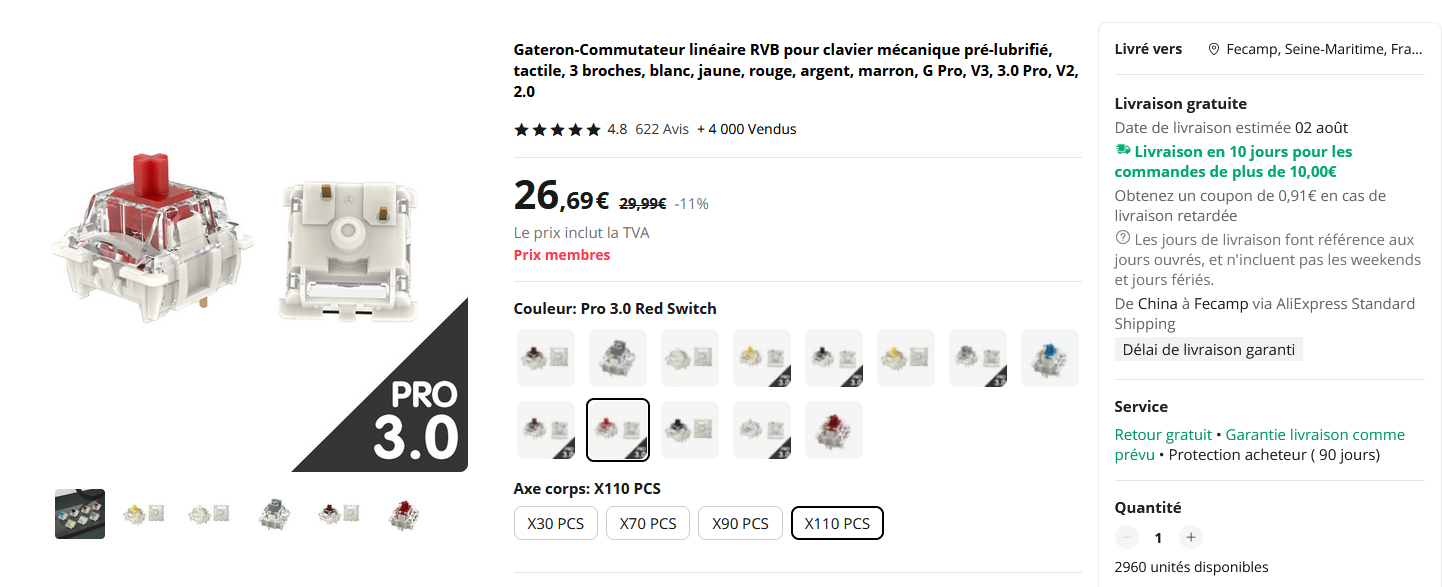

Le total va être d'environ 120€ pour remettre à neuf le clavier. Ça coute moins cher en effet d'en racheter un nouveau. Mais dans mon cas, c'est différent: je prévois d'en modifier plusieurs dans les semaines à venir, l'un d'entre eux sera vendu.
Mais alors pourquoi tu le fais? 😐
Eh bien, faut bien reconnaitre que j'aime bien leur application chez Corsair. C'est simple à configurer, en plus d'avoir un clavier qui m'est agréable au quotidien, et je sais pas pourquoi, mais il y a surtout cette sensation d'avoir un clavier résistant. Pas quelque chose en plastique dur, mais en simili-aluminium.
De plus, comme dit, un clavier mécanique ne se change pas tous les 4 matins: certains veulent changer leur utilisation, et passer de leur clavier de joueur à un clavier plus agréable à l'écriture, ou pour le changer en quelque chose de vraiment unique à leurs yeux.
C'est la que ce monde des touches mécaniques est magique: il y a toujours un type de switch qui plaira à chacun d'entre nous, entre les linéaires, les clicky, les tactiles... Alors certes, la nouvelle mode des claviers ultra hauts de gamme sont optiques, c'est à dire qu'ils détectent la pression de la touche, mais cette technologie est bien trop récente et chère pour que tout le monde l'utilise.
Enfin, et c'est une fois de plus logique, l'aspect recyclage de l'appareil. On prend du temps à le remettre à neuf, et c'est toujours quelque chose qui est plaisant (avec l'idée de dire qu'on a fait une bonne action), et surtout relaxant. Un peu comme la lubrification des switches.
Bon... C'est parti alors?
Donc, c'est l'heure de démonter mon clavier. On va commencer par retirer tous les keycaps du clavier. C'est vraiment l'étape la plus simple (étant donné qu'on peut soi-même les changer, en fonction de la disposition désirée et de la hauteur des touches - seul la touche espace du clavier est spéciale, en 6.5u contre 8u).
Ensuite, il suffit de retirer toutes les visses du clavier. Attention, il y en a 2 bien cachées: l'une derrière le sticker Corsair Gaming, l'autre à droite du slider de volume (le clip est fragile par ailleurs...)
Une fois le tout dévissé, on peut légèrement l'ouvrir, et s'assurer de retirer délicatement tous les clips et nappes. D'ailleurs, profitez de ce moment pour le nettoyer de toute poussière ou saleté qui a pu s'accumuler avec le temps.

C'est l'heure de dessouder! J'ai pris un pistolet à dessouder pour me faciliter le travail. Pour rappel, le clavier français possède 104 touches. Multipliez ces touches par 2 (car un switch possède 2 contacts) et vous avez 208 soudures à retirer. Et ça va vous prendre du temps sans les bons outils. Courage, je suis avec vous! 😇

45 minutes plus tard, une fois toutes les touches récupérées... N'oubliez pas de retirer la dernière visse dans le PCB. Vous allez vous rendre compte que vu leur état (soudures qui restent ou plis), vous n'allez pas en faire grand chose. Sauf si vous montez votre propre clavier sans possibilité de les hotswap, et que vous êtes sûrs que ces switches sont en parfait état.

Pour ma part, j'ai 2 idées de réutilisation intelligente: mettez-les dans un grand pot (plastique, verre), et vous obtiendrez une petite part de décoration "geek" (je déteste ce mot...) dans votre intérieur. Ou, autre possibilité si vous avez une imprimante 3D: vous pouvez les réutiliser pour en faire un mini stream-deck ou d'autres projets utilisant des switches mécaniques comme boutons!

C'est la que tout va se jouer, avec la partie la plus longue, et difficile: la mise en place des 208 connecteurs Millmax sur le PCB, et plus précisément ce modèle la: 0305-2-15-80-47-80-10-0.

On va mettre le connecteur sur la partie face (la où vont les touches du clavier). Vérifiez que le connecteur passe sans problème. Si ce n'est pas le cas, retirez tout excédent d'étain qui ont pu rester dans les trous avec votre tresse à dessouder. Du Flux et un fer avec pointe fine peut aider. Une fois que ça passe, faites pareil sur toute la rangée.

Maintenant que votre rangée est terminée, mettez votre Kapton Tape afin d'éviter que ce dernier glisse et tombe quand vous allez le retourner. Et vous n'avez plus qu'à souder le tout!
Une fois les 208 connecteurs soudés, n'oubliez pas de nettoyer votre PCB en retirant toute trace de flux avec de l'alcool isopropylique à 90% ou plus.

Occupons nous maintenant du remontage du clavier. D'abord, revissez la seule vis qui se trouvait dans le PCB, permettant d'avoir un support. Maintenant, prenez bien votre temps pour remettre un switch dans les coins du clavier (car une fausse manip pourrait abimer ses connecteurs), et continuez petit à petit jusqu'à ce que toutes les touches soient bien placés. Une fois fait, vous pouvez déjà tester avec des applications ou des sites web votre appareil pour vérifier que toutes vos touches fonctionnent parfaitement. Une fois que c'est OK, vous n'avez plus qu'à finir le remontage du clavier!
Par ailleurs, vous pouvez mettre aussi un connecteur USB-C, vous permettant d'avoir un câble de la taille que vous souhaitez au lieu d'avoir celui qui n'est vraiment pas sexy d'origine. Mais c'est un autre sujet. Sachez juste que je l'ai fait, et que c'est presque à la portée de tout le monde, du moment que vous avez une imprimante 3D...

Au final, je vais pas vous mentir, j'ai pris 13h pour faire de ce clavier un clavier bien plus malléable pour le futur. Mais le résultat est vraiment bon! Et cerise sur le gâteau, il semble diffuser un peu plus de lumière qu'avant. Mais ce n'est qu'un petit détail...